如何為客人設置 Wi-Fi
已發表: 2022-01-29'這幾乎是訪客減慢 Wi-Fi 網絡速度的季節。 邀請朋友和家人一起度過假期意味著與他們分享您寶貴的互聯網。 這也意味著持久的減速、潛在的安全漏洞以及(再次)共享 Wi-Fi 密碼。 這裡有一些提示可以讓您的網絡為訪客做好準備,這樣您就可以少關注故障排除,多關注娛樂。
提高您的 Wi-Fi 覆蓋範圍
如果你的房子裡到處都是死角和減速點,你的客人將會度過一段糟糕的時光。 如果您因為只影響客房而忽略了參差不齊的 Wi-Fi 覆蓋範圍,那麼現在是修復它的最佳時機。

您也許可以簡單地將路由器移動到一個新的位置以獲得更好的覆蓋範圍。 盡量把它放在架子的高處,不要有書籍和其他物體阻擋信號。 如果可以的話,您還希望將它放在房子中央的房間裡,這樣它就可以輕鬆到達所有房間。
如果這不起作用,您可能需要購買一個好的 Wi-Fi 擴展器或網狀系統,它將您的路由器的信號重新廣播到最遠的房間,確保您始終獲得完整的信號。 查看我們的增強 Wi-Fi 信號指南,了解該領域的更多提示和技巧。
我們測試過的頂級 Wi-Fi Mesh 網絡系統
啟用您的訪客網絡
許多路由器支持一種稱為訪客網絡的功能,該功能創建一個單獨的 Wi-Fi 網絡供朋友和家人訪問時使用。 從訪客網絡,他們可以訪問互聯網,但無法訪問共享文件夾、打印機或 NAS 設備等網絡資源。 這意味著您可以繼續使用您的“Smith”網絡,而其他人則使用更有限的“Smith_Guest”網絡(或您選擇的任何名稱)。

要啟用訪客網絡,您需要連接到路由器的管理界面。 這通常通過移動應用程序完成,但如果您的路由器沒有應用程序,您將不得不使用 Web 控制台。 要到達那裡,請打開瀏覽器並在地址框中輸入路由器的 IP 地址,通常類似於 192.168.1.1。 (如果您不確定路由器的 IP 地址是什麼,我們的路由器設置管理指南可以幫助您找到它。)
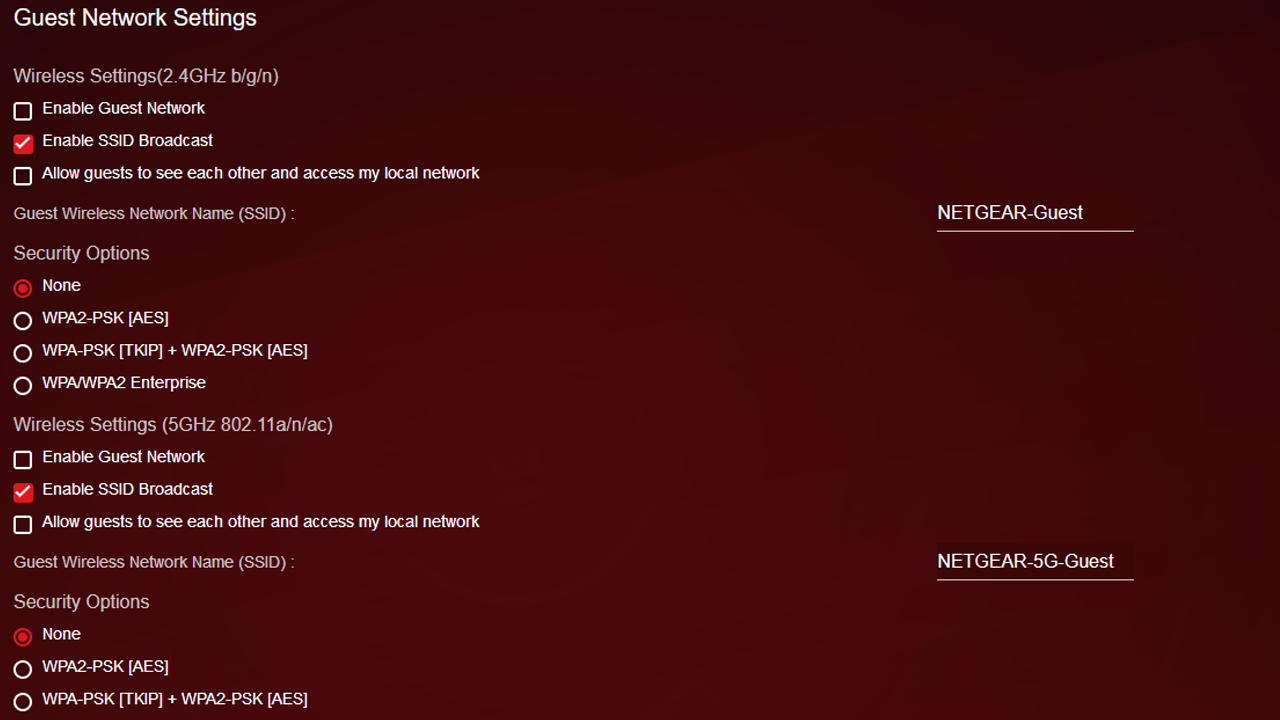
您的路由器將提示您輸入用戶名和密碼以訪問管理工具。 如果您不確定它們是什麼,請查看用戶指南或製造商的支持網站。 通常可以在路由器本身的基礎上找到此信息。 登錄後,您可能應該更改這些默認憑據,以免陰暗的字符也嘗試訪問您的路由器。
從那裡,查找訪客網絡設置。 這些設置的位置可能因路由器而異,但通常,您可以在“無線設置”或專用的訪客網絡部分中找到它們。
為您的網絡命名,確保關閉對本地網絡的訪問(如果您可以選擇),然後將 WPA2/WPA3 密碼添加到網絡。 理想情況下,您需要一個強密碼,但最好讓它有點容易記住——您不希望每次客人過來時都必須尋找帶有 Wi-Fi 密碼的便簽。
輕鬆分享密碼
為您的客人提供一個易於記住的密碼就足夠了,但對於獎勵積分,您可以以更簡化的方式共享 Wi-Fi。 例如,我喜歡用 QiFi 為我的網絡生成一個二維碼——所以當我的朋友過來時,他們可以用手機的攝像頭掃描冰箱上的二維碼,而不用記住和輸入密碼。
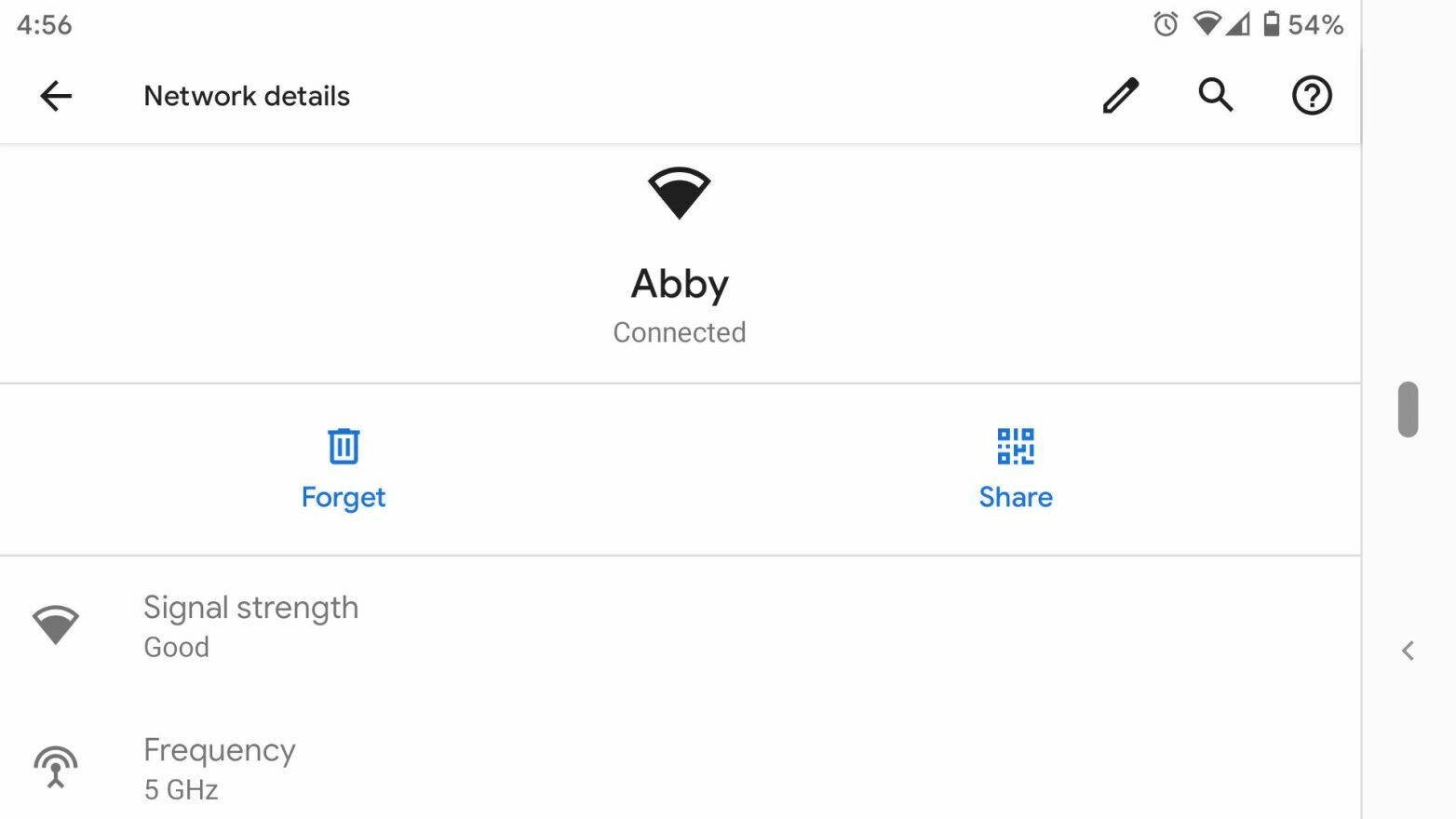
如果您有 Android 10,您實際上可以直接通過手機執行此操作。 打開手機的設置菜單,找到網絡,點擊分享按鈕生成二維碼。
如果您(和您的朋友)是 Apple 用戶,您可以通過加入網絡並在他們嘗試連接時站在附近與他們共享保存的 Wi-Fi 網絡。 如果他們在您的聯繫人列表中並且打開了藍牙,您的 iPhone 或 Mac 上會出現提示,詢問您是否要與他們共享 Wi-Fi 網絡。
更新您的路由器固件
預計家庭網絡上會有額外的設備和用戶,最好確保路由器的固件是最新的,並帶有所有最新的安全補丁。 在某些路由器上,每當發布新更新時,都會自動完成此操作。 對於其他人,您可以在設備的 Web 界面或移動應用程序中找到此選項。
您可能還需要直接訪問供應商的網站,下載固件文件,然後通過 Web 控制台上傳以應用更新。 值得慶幸的是,這個過程已經過時,並且對於過去幾年製造的許多路由器來說是不必要的。
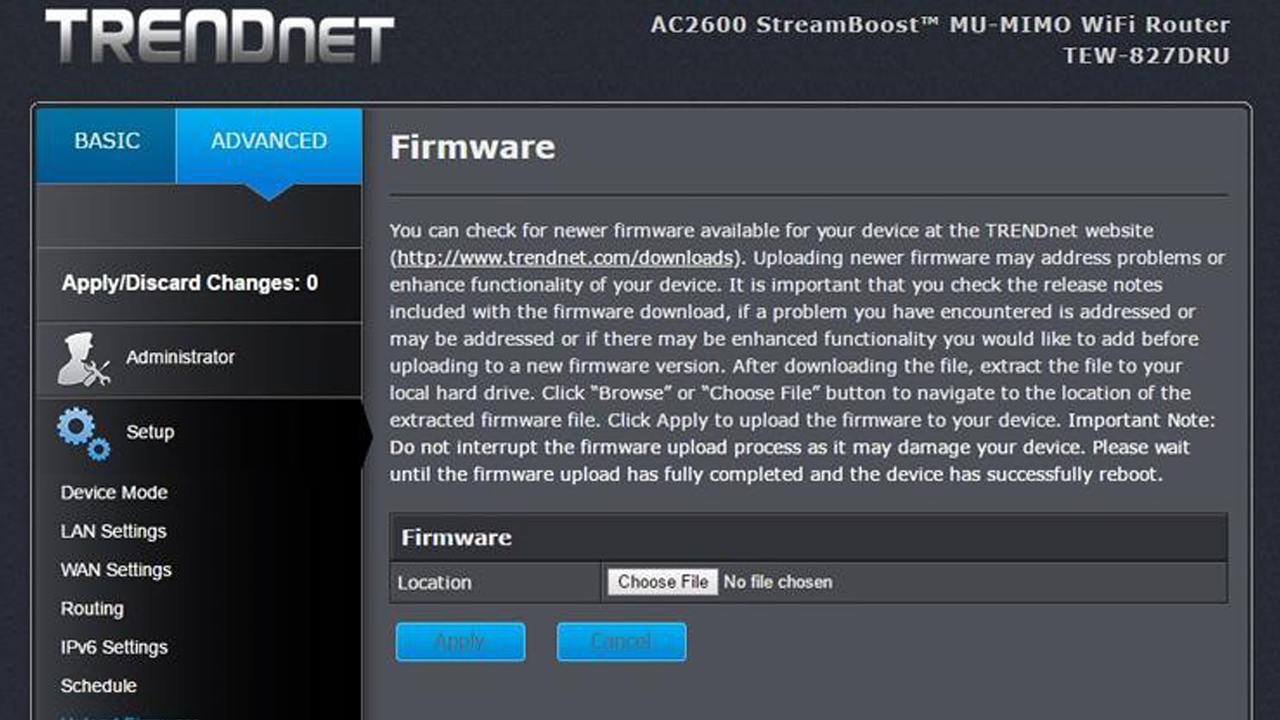
當您考慮更新時,最好與您的 ISP 聯繫,看看您是否有適用於您的電纜、DSL 或光纖調製解調器的最新固件。 通常,ISP 會自動推出這些更新,但仔細檢查也無妨。
使用密碼保護網絡資源
如果您沒有訪客網絡選項,或者您過去已將正常網絡提供給某些家庭成員,則最好使用密碼保護網絡上的任何共享文件夾、打印機或服務器。
在 Windows 中,您可以通過打開“開始”菜單、搜索“共享”並選擇“管理高級共享設置”選項來為共享文件夾添加密碼。 展開所有網絡選項,然後單擊“啟用密碼保護共享”旁邊的單選按鈕。
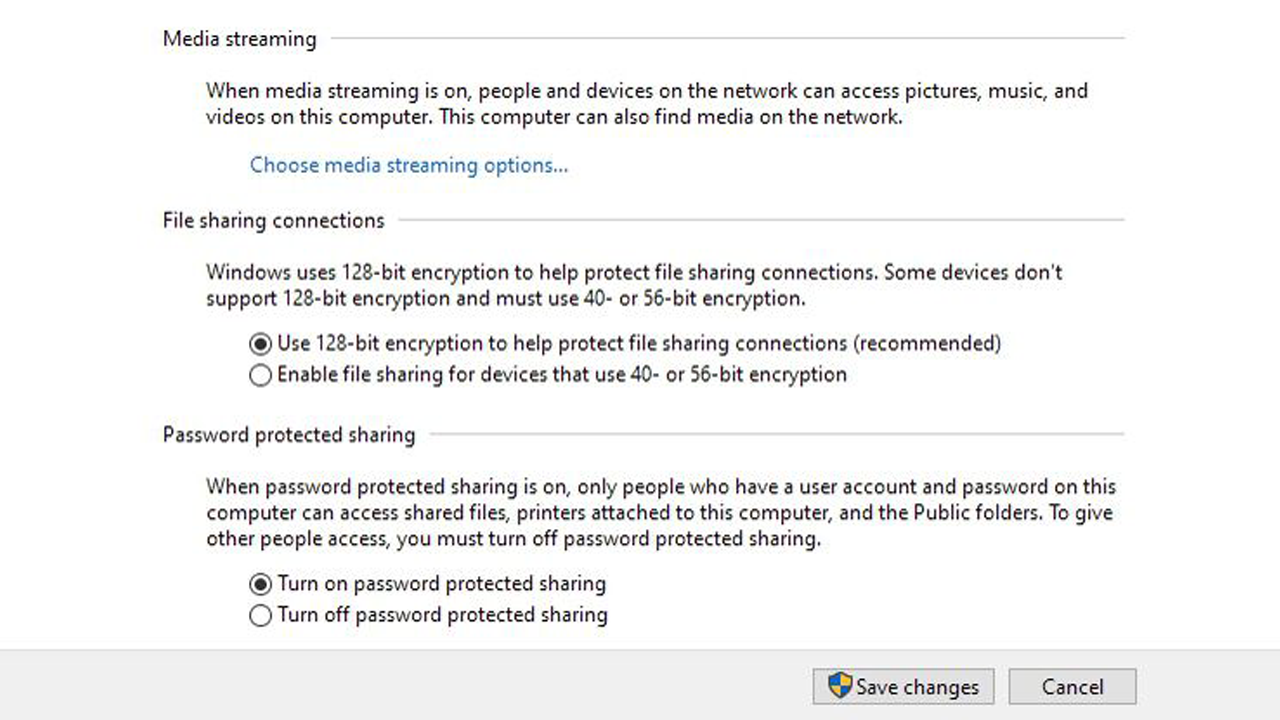
啟用此設置將要求任何沒有用於文件和文件夾訪問的用戶名和密碼的人都將被拒絕訪問。 (這在我的機器上默認啟用,但無論如何最好仔細檢查。)
進行惡意軟件掃描
與共享資源密碼類似,只要每個人都在來賓網絡上,此步驟並不一定是必需的——但事情並不總是這樣。 在您讓任何人進入您的家庭網絡之前,您還應該確保您可能不會用惡意軟件感染他們。
一些路由器帶有反惡意軟件工具,這些工具會在新設備首次登錄時自動掃描,並定期執行全網掃描。 如果您的路由器缺少這些工具,請使用我們最喜歡的反惡意軟件工具之一,並在您的所有 PC 上運行掃描以確保安全 - 並確保您也使軟件保持最新狀態。
在路由器上啟用 QoS
服務質量 (QoS) 是許多路由器上的一項功能,可讓您對不同類型的流量進行優先級排序。 這樣一來,您孩子的在線遊戲就不會干擾您的客人在客廳裡與您一起觀看 Netflix。 要訪問此功能,請如上所述訪問路由器的 Web 界面,並查找 QoS 或帶寬優先級設置。
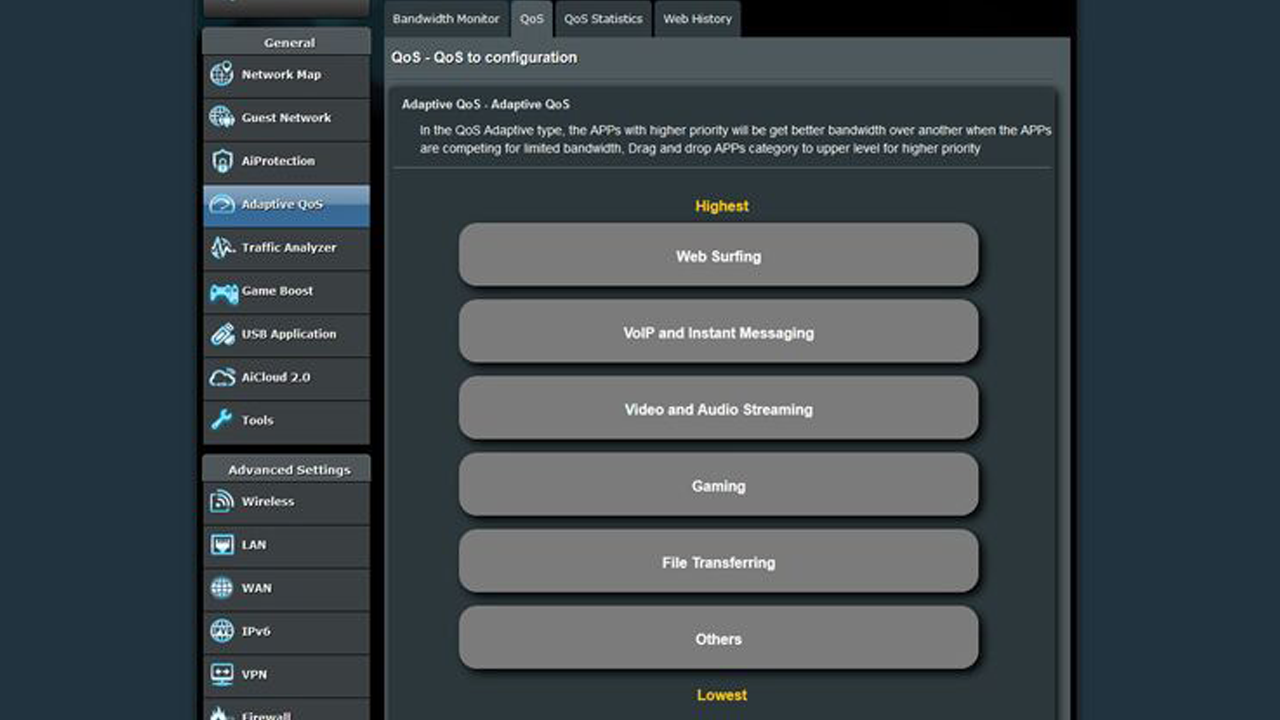
許多現代路由器通過提供預先配置的服務和應用程序列表來簡化此操作,您可以為其賦予高、中或低流量優先級。 例如,我的華碩路由器允許我按重要性安排視頻和音頻流、遊戲、網上沖浪、文件傳輸和消息傳遞。 在其他路由器中,您可以逐個端口手動設置帶寬限制和創建 QoS 規則。 請諮詢手冊或路由器製造商。
啟動不需要的用戶
假設您在鄰居上次訪問時將您的 Wi-Fi 密碼提供給了他們,當時您還沒有了解本指南中的最佳做法。 現在假設鄰居有意或無意地使用您的 Wi-Fi 觀看他們自己的 Netflix 流。 您不希望他們從您的實際訪客那裡竊取帶寬,因此您可能應該看看誰在您的網絡上。
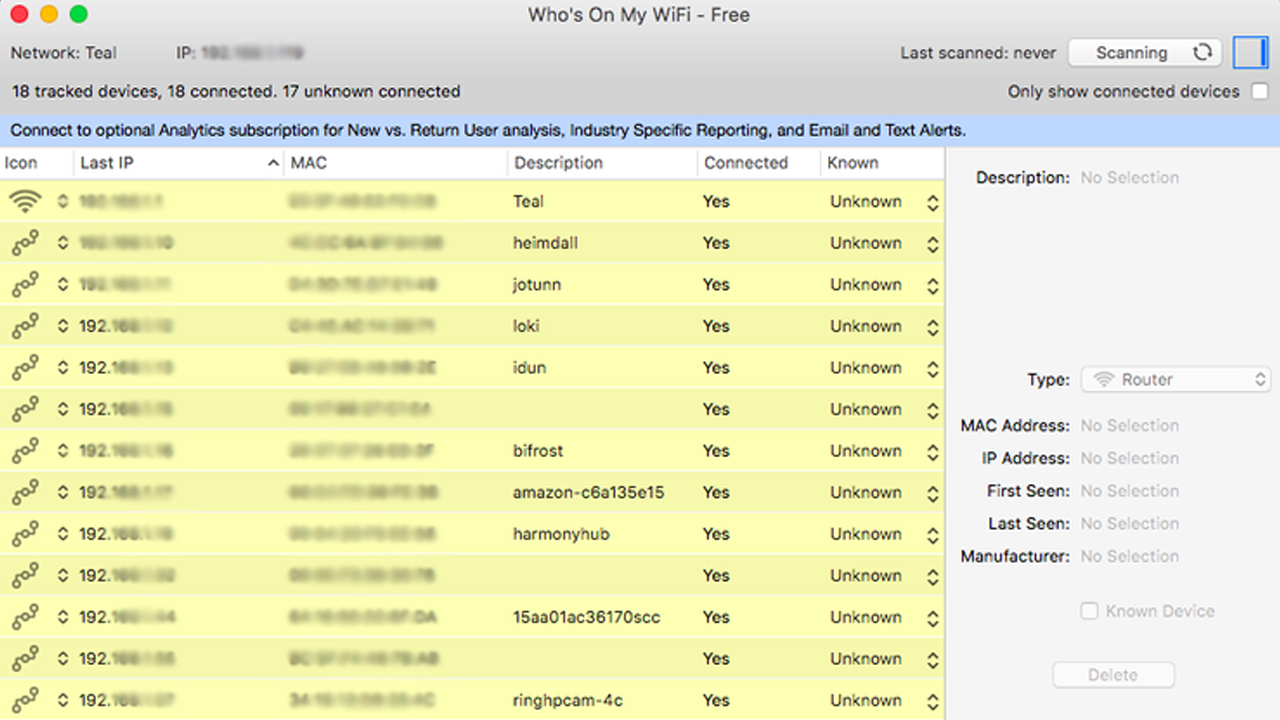
您的路由器的管理界面可能會提供您網絡上所有設備的列表,但如果沒有,無線網絡觀察程序 (Windows) 和我的 WiFi 上的用戶 (Mac) 是執行相同功能的出色工具。 如果您看到一些看起來不正確的東西(例如您不認識的筆記本電腦或流媒體設備),則可能是時候更改您的 Wi-Fi 密碼,或使用路由器的 MAC 過濾功能將它們從網絡中啟動。
如果您有網狀 Wi-Fi 系統,您很可能可以使用手機通過觸摸按鈕來阻止任何用戶。
啟用家長控制
許多現代路由器將家長控制軟件或云服務捆綁到管理界面中。 如果您希望小傢伙和小女孩成為客人,最好查看一下您的路由器設置,看看是否有任何內置的家長控制。
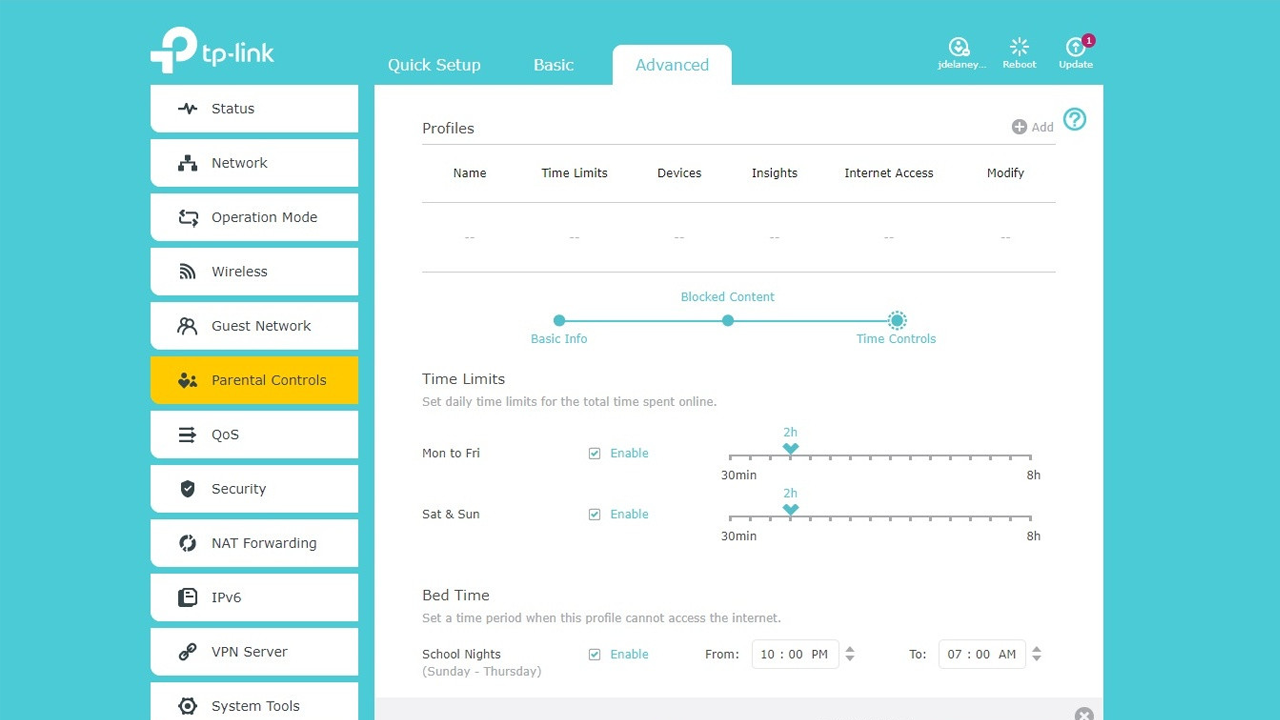
家長控制通常允許您按類別(例如成人網站或賭博網站)阻止互聯網內容、阻止特定 URL 或在一天中的特定時間阻止互聯網訪問。 它們可能不如專用的家長控制軟件先進,但希望其中有一些用處。
當您嘗試在家中招待朋友和家人時,您最不想考慮的事情之一應該是幫助他們連接到您的 Wi-Fi 網絡。 有了這些提示,您的網絡將更加安全,並為客人連接做好準備。 這讓你有足夠的時間專注於更重要的事情,比如晚餐要吃什麼。
(編者註:John Delaney 也對本文做出了貢獻。)



